Pendahuluan
TensorFlow adalah platform pembelajaran mesin sumber terbuka. Google merancang perangkat lunak untuk membantu peneliti, ilmuwan data, dan pengembang menyederhanakan proses penerapan model pembelajaran mesin.
Pustaka ujung ke ujung untuk komputasi numerik ini dapat berjalan di beberapa CPU, GPU, serta sistem operasi seluler. Dalam tutorial ini, pelajari cara menginstal ke TensorFlow di Ubuntu 18.04.
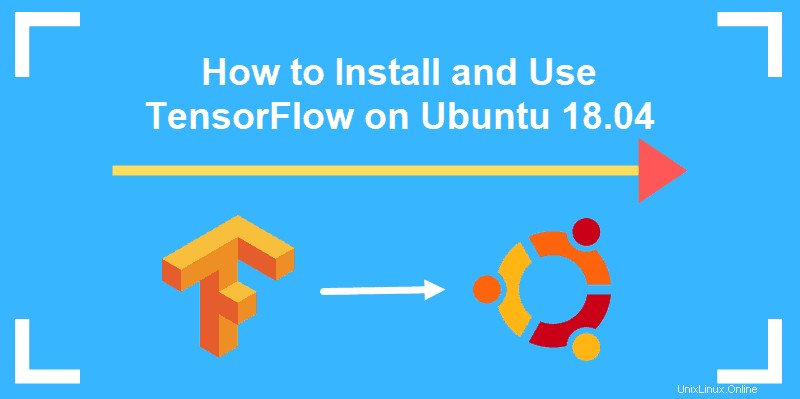
Prasyarat
- Sistem Linux Ubuntu (16.04 atau lebih baru)
- Akses ke baris perintah/jendela terminal (Ctrl +Alt +B )
- Akun pengguna dengan sudo hak istimewa
- Pip 19.0 atau lebih baru
Langkah 1:Instal Paket yang Diperlukan
Sebelum Anda dapat menginstal TensorFlow, Anda harus menyiapkan lingkungan pengembangan Python. Ini mencakup perangkat lunak berikut:
- Python (versi 3.4 atau lebih baru)
- manajer paket pip (tidak lebih lama dari versi 19.0)
- Virtualenv (perangkat lunak untuk mengisolasi lingkungan Python)
Buka jendela terminal dan mulai dengan memperbarui repositori dengan:
sudo apt updateSelanjutnya, instal dua paket pertama dengan perintah:
sudo apt install python3-dev python3-pip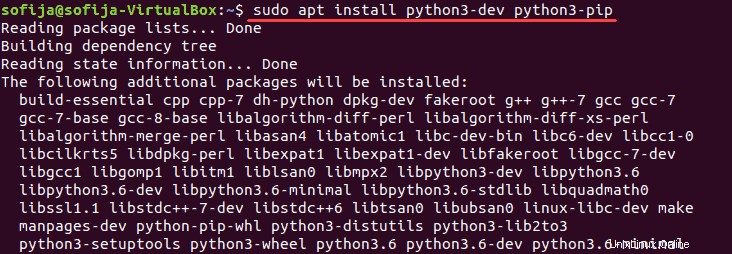
Kemudian, jalankan perintah berikut untuk instalasi sistem luas Virtualenv:
sudo pip3 install -U virtualenv
Langkah 2:Membuat Lingkungan Virtual
Sekarang Anda memiliki Virtualenv di sistem Ubuntu Anda, Anda dapat menggunakannya untuk membuat dan mengisolasi lingkungan Python.
Ciptakan lingkungan pertama Anda di ./venv new baru direktori:
virtualenv --system-site-packages -p python3 ./venv
Kemudian, aktifkan lingkungan virtual untuk mulai bekerja di dalamnya. Jalankan perintah berikut:
source ./venv/bin/activatePrompt shell Anda sekarang seharusnya memiliki (venv) awalan seperti pada gambar di bawah ini:

Setelah Anda mengaktifkan venv , lanjutkan untuk menginstal pip di dalam lingkungan yang terisolasi:
pip install --upgrade pip
Jika Anda ingin melihat daftar lengkap semua paket di dalam lingkungan virtual, gunakan perintah:
pip listIni menampilkan semua paket dan versinya masing-masing, seperti pada gambar berikut:
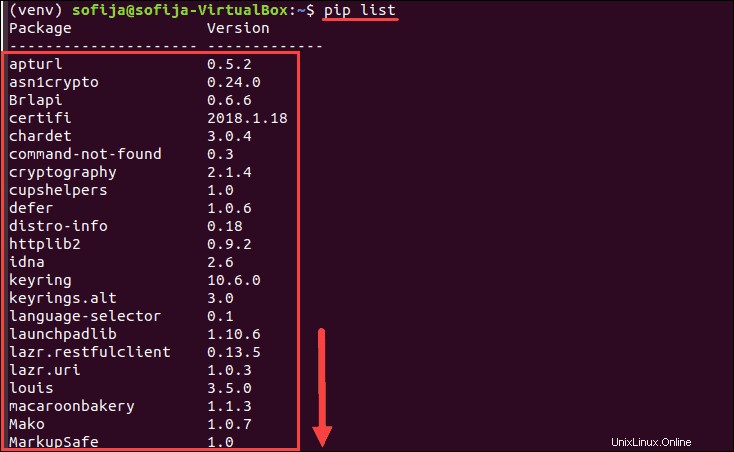
Langkah 3:Memasang TensorFlow
Langkah berikutnya berbeda tergantung pada apakah Anda menginstal TensorFlow untuk CPU atau TensorFlow untuk GPU . Pilihannya bergantung pada sifat beban kerja dan opsi perangkat keras Anda.
Opsi 1:Instal TensorFlow untuk CPU
Default TensorFlow paket perangkat lunak mendukung beban kerja berbasis CPU. Untuk menginstal paket dan dependensinya, ketik perintah berikut:
pip install --upgrade tensorflowOpsi 2:Instal TensorFlow untuk GPU
TensorFlow untuk GPU memerlukan GPU khusus NVIDIA CUDA® dan driver terkait. Paket perangkat lunak ini ditujukan untuk beban kerja machine learning berbasis GPU.
Untuk memasang tensorFlow versi stabil terbaru untuk GPU , jalankan perintah:
pip install --upgrade tensorflow-gpuUntuk daftar persyaratan perangkat keras dan perangkat lunak TensorFlow untuk GPU, lihat dokumentasi TensorFlow tentang dukungan GPU.
Opsi 3:Menginstal TensorFlow Versi Lama
Versi lama TensorFlow untuk CPU dan GPU juga tersedia untuk diunduh.
Versi 1.14 dan yang lebih lama diinstal dengan menjalankan perintah dalam format berikut:
pip install tensorflow==package_versionUntuk memasang TensorFlow untuk CPU 1.14 , jalankan perintah:
pip install tensorflow==1.14Untuk memasang TensorFlow untuk GPU 1.14 , jalankan perintah:
pip install tensorflow-gpu==1.14Versi 1.15 mendukung beban kerja berbasis CPU dan GPU. Untuk memasang TensorFlow 1.15 , ketik perintah:
pip install tensorflow-gpu==1.15rc2Langkah 4:Memverifikasi Pemasangan TensorFlow
Untuk memverifikasi instalasi TensorFlow di Ubuntu , masukkan perintah di jendela terminal:
python -c "import tensorflow as tf;print(tf.reduce_sum(tf.random.normal([1000, 1000])))"